【販売管理システム】通常版 楽一売上帳印刷の操作方法
カシオ楽一で発行、または入力された売上データもとに、得意先ごとの売上帳(得意先元帳印刷)を行うための操作手順です。
ただし、一度印刷された後に売上データを訂正(納品書の再印刷など)をされるなどの、楽一に入力済みの内容に変更が生じた場合は、楽一から再印刷の指示が表示されます。その場合、本マニュアルとは異なった操作が必要になります。
販売管理システムのメニュ―から”売上帳印刷”までの手順
①先頭ボタン → ②1.販売管理 → ③1.売上管理業務 → ④1.売上請求管理 → ⑤4.得意先元帳印刷
1.売上帳印刷(得意先元帳印刷)のメニューまたは、キーボードや画面タッチパネルの”売上帳印刷”と表示された”楽ちんボタン”を押す
売上帳の印刷順序は「1.コード順」「2.フリガナ順」を都度選択したください。
但し、得意先登録で”フリガナ”を登録していない場合”フリガナ順”を選んでも”コード順”で印刷されます。
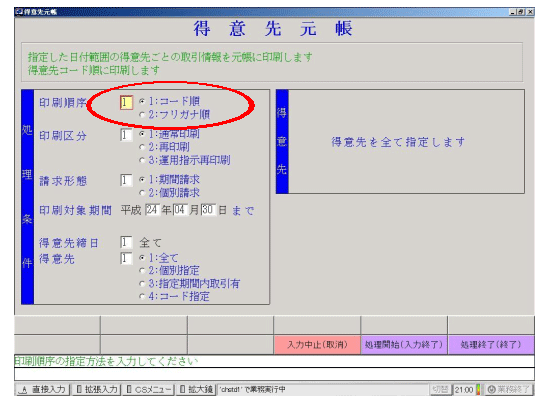
2.“印刷区分”は「1.通常印刷」を選ぶ
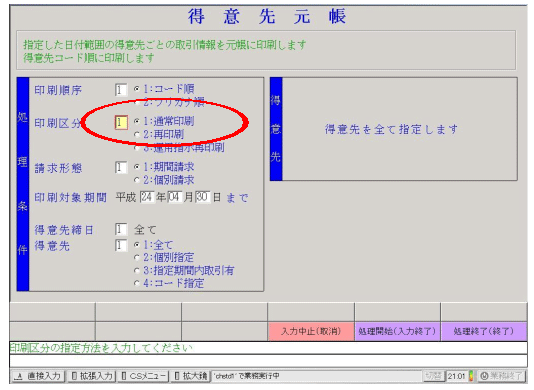
3.“請求形態”は「1.期間請求」を選んでください。

4.“印刷対象期間”は今回印刷したい日まで入力
※お勧め印刷方法は、締日毎に1ヶ月分まとめて印刷することです。
請求書を出し終わった締日を入力します。但し、末締めは請求書準備と違って“31日”ではなく暦通りの日付を入力してください。
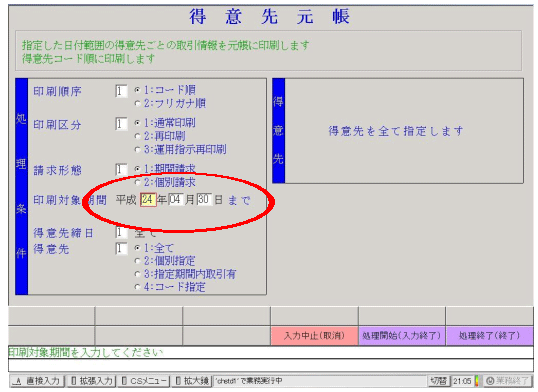
5.“得意先締日”は①の「選択」ボタンを押す
(数字ボタンの“2”を入力して実行ボタンを押すと1つ下の操作を省略します。)
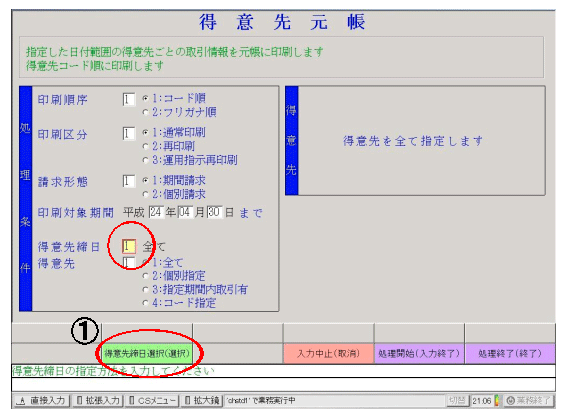
「2.定期締日」を選ぶ。
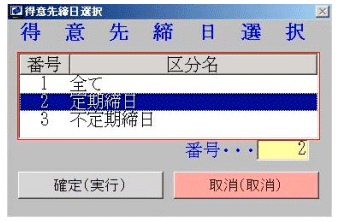
今回印刷したい得意先の締日を入力する。こちらの日付入力は請求書準備などと同じです。末締めは必ず“31”日と入力してください。
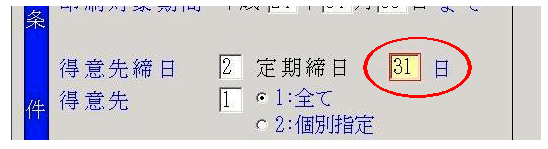
※締め日など関係なく全ての得意先を印刷する場合は、「1.全て」で実行してもOKです。
6.“得意先”は「1.全て」を選ぶ
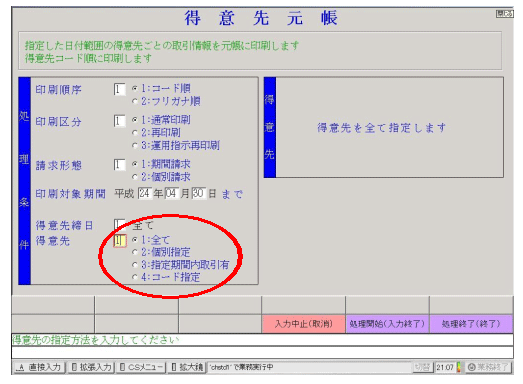
7.下図の“実行確認”のウィンドウが出てくるので、そのまま実行ボタンを押す
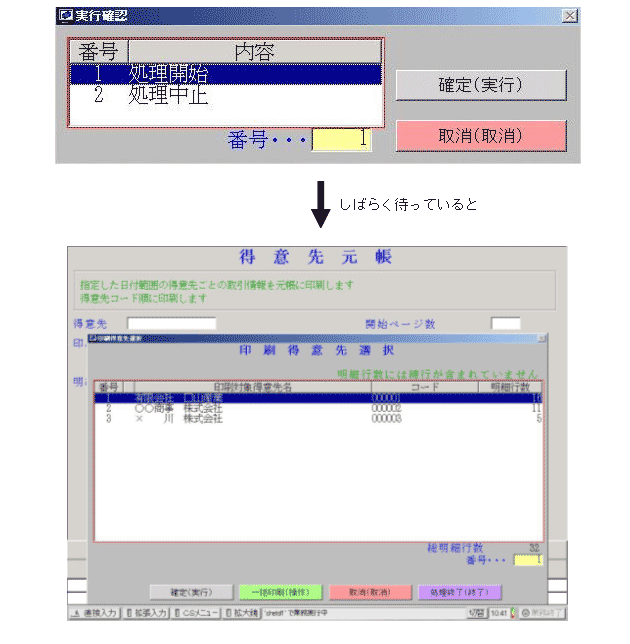
指定した印刷情報に該当する得意先の一覧表が出てきます。この一覧表の中から印刷したい得意先を選んでください。通常は上から順番に選ぶ方が操作しやすいと思います。
8.得意先を選ぶ
①の得意先名の確認と②の印刷開始ページ数・行数の確認をして下さい。楽一は前回どこまで印刷したか得意先毎に記憶しているので通常は③の"処理選択"は、"1.表示内容のまま印刷する"を選んでください。もしも、印刷を始めるページ数や行数を変更したい時は"2.印刷開始情報変更後、印刷する"を選び②の欄の数字を変更してください。
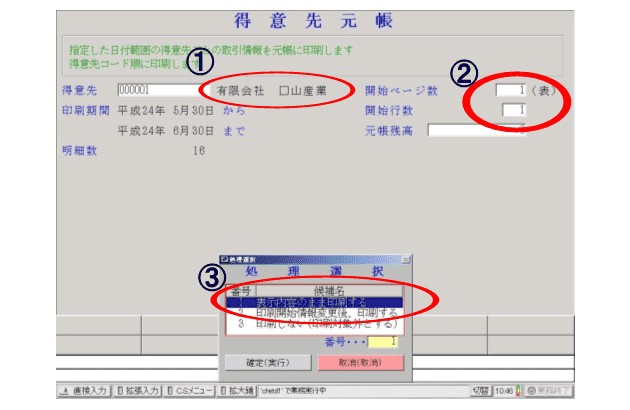
9.“処理選択”の選択が終わると「実行確認」の表が出てくるので、“1.印刷開始”を選ぶ
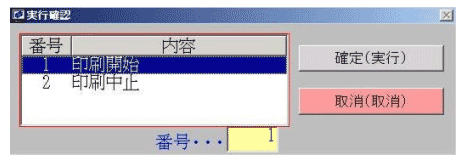
10.印刷開始”を選ぶと画面中央に用紙のセット確認
用紙をセットして実行ボタンを押してください。次ページがある場合は再度セット確認が出てきますので繰り返し印刷をして下さい。
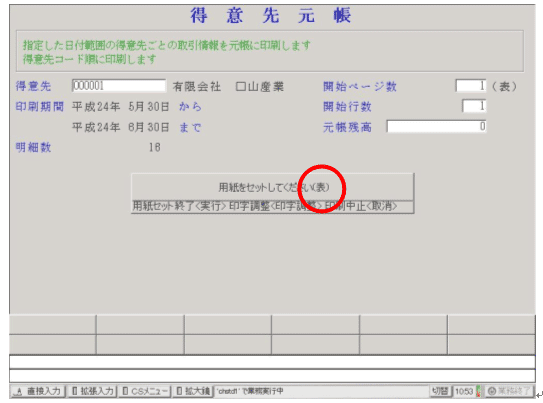
※”コクヨ売上帳26穴”等には表裏の両面追記印刷が可能ですが、○で囲んだところに表裏の指示が出ているのでプリンタに用紙をセットするときに注意して下さい。
※コクヨ売上帳表は正面から見て26穴が左側になります(プリンタの種類や、ご利用中の元帳により表示方法が異なります)
11.印刷が終わると、得意先の選択画面に戻る
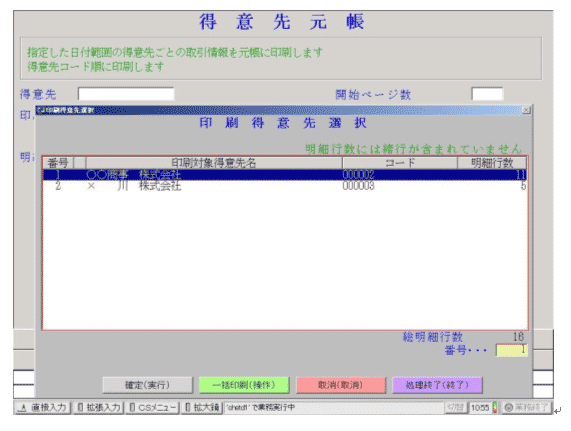
印刷が終わった得意先名は一覧表から消えていくので印刷したい得意先が無くなるまで7.からの操作を繰り返して下さい。
12.全ての印刷が終わるか“終了ボタン”を押すとメニュー画面に戻る
ここまでが売上帳印刷の操作手順です。
カシオ楽一のご用命、ご相談は
株式会社カーネルコンセプト 情報機器販売事業部
埼玉県さいたま市南区南本町1-16-9 フォーラム南浦和6階
電話番号:048-836-4611 ファックス番号:048-836-4619










